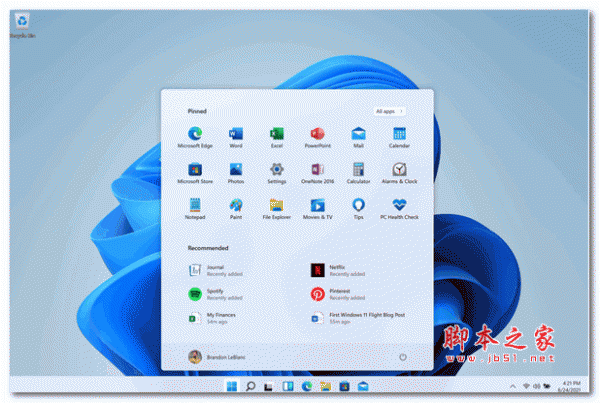您现在的位置是:网站首页> 编程资料编程资料
怎么安装双系统?win10稳定版和win11双系统安装图文教程_系统安装_操作系统_
![]() 2023-12-13
268人已围观
2023-12-13
268人已围观
简介 怎么安装双系统?win10稳定版和win11双系统安装图文教程_系统安装_操作系统_
最近微软Windows11预览版系统,而且也给它增加了不少新功能,UI也有了一定的变化。听到这个消息相信有不少朋友们想抢先体验体验这些新功能。但是,为了抢先体验这些新功能,可不能给电脑直接安装预览版系统。因为预览版系统的Bug一般是比较多的,稳定性也比较差。最好的办法就是将电脑做成双系统,这样即可以保证原来的系统不受影响,还可以体验预览版系统带来的新功能。
做win10稳定版和win11预览版双系统时,我们需要准备以下几样东西:
1.一个8GB以上的空U盘
2.微PE工具箱(用来制作PE系统U盘,这个软件非常安全,无病毒,无流氓行为,大家可以放心使用)
3.一台可以正常使用的电脑,而且C盘可压缩空间要在50GB以上
4.win11预览版系统ISO镜像文件制作win10预览版系统安装U盘
首先,我们得下载微PE工具箱和win10预览版系统ISO文件(系统镜像文件)。
微PE工具箱的下载:
接下来我们要做的是下载win10预览版ISO文件。为了下载预览版系统ISO文件,我们首先得加入Windows预览体验计划。
在浏览器中打开这个链接:https://insider.windows.com/zh-cn/
打开链接后,点击【注册】。
在这里我们要用我们的微软账号进行注册:

点击【立即登录】,并用微软账号进行登录:


这样就等于注册完成了:
接下来,打开这个链接开始下载镜像文件吧:
https://www.microsoft.com/en-us/software-download/windowsinsiderpreviewiso
打开链接后,在网页末尾可以选择下载的系统的类型。在这里建议选择【Windows10 Insider Preview Home Chine(Dev Channel )-Build】选好了之后点击【Confrim】:


选择系统语言【Chines Simplified】,并点击【Confirm】:

下载它的64位版本:

就这样,浏览器开始下载预览版镜像文件了。需要注意的是,网站这次提供的预览版的
下载地址24小时后会失效,所以一定要在一天之内把它下载到电脑上:

但是,这里存在一个问题:用浏览器下载ISO文件的话速度太慢。用迅雷直接下载的话也很慢...这时我们可以将它保存到迅雷云盘,再从迅雷云盘下载它,这样下载速度就快了很多。
预览版系统ISO文件下载好了之后,我们要给磁盘分区。鼠标右键点击【开始】,点击【磁盘管理】:

相关内容
- 如何重装windows10官网系统?windows10官网重装系统操作图文教程_系统安装_操作系统_
- vm虚拟机怎么安装Win11系统?Win11系统安装到vm虚拟机详细图文教程_系统安装_操作系统_
- 笔记本win8系统如何重装?笔记本电脑重装win8系统操作教程_系统安装_操作系统_
- Win10 21H1正式版安装教程以及官方ISO镜像下载_系统安装_操作系统_
- Fdisk硬盘分区图文教程(超详细)_系统安装_操作系统_
- 天涯明月刀ol战场介绍_手机游戏_游戏攻略_
- 神魔鬼将装备获得方法 装备加成攻略_手机游戏_游戏攻略_
- 迷你西游人族最佳阵容解析_手机游戏_游戏攻略_
- 全民打怪兽7.7-7.13活动内容详情_全民打怪兽世界杯活动一览_手机游戏_游戏攻略_
- 天天飞车新版本什么时候更新_天天飞车新版本推迟更新公告通知_手机游戏_游戏攻略_